Convierta MPG / MPEG a MP4 con alta velocidad y alta calidad de imagen / sonido de salida.
- Convertir AVCHD a MP4
- Convertir MP4 a WAV
- Convertir MP4 a WebM
- Convertir MPG a MP4
- Convertir SWF a MP4
- Convertir MP4 a OGG
- Convertir VOB a MP4
- Convertir M3U8 a MP4
- Convertir MP4 a MPEG
- Incrustar subtítulos en MP4
- Divisores MP4
- Eliminar audio de MP4
- Convierte videos 3GP a MP4
- Editar archivos MP4
- Convierte AVI a MP4
- Convierte MOD a MP4
- Convertir MP4 a MKV
- Convertir WMA a MP4
- Convierte MP4 a WMV
3 formas fenomenales de cómo hacer que MP3 suene más fuerte rápidamente
 Publicado por Lisa ou / 16 de febrero de 2023 16:00
Publicado por Lisa ou / 16 de febrero de 2023 16:00Escucho mi canción favorita pero no puedo escuchar la música con claridad y más fuerte. Intenté conectarlo usando mis parlantes. Sin embargo, todavía no son lo suficientemente fuertes. ¿Existe la posibilidad de que pueda subir el volumen del MP3 rápidamente?
Es muy relajante escuchar música en tu tiempo libre. En este caso, no es agradable si el volumen de la música no es el adecuado, especialmente si no es lo suficientemente alto. Existen numerosas formas de hacer que los archivos MP3 sean más fuertes. Puede usar FoneLab Video Converter Ultimate u otras herramientas para ese problema. Esta publicación garantiza que obtendrá los mejores resultados en unos pocos clics. Prepara las guías para que puedas evitar errores en el proceso.


Lista de Guías
Parte 1. Cómo hacer que MP3 sea más fuerte con FoneLab Video Converter Ultimate
¿Estás buscando una herramienta que pueda hacer que tu MP3 sea más fuerte? Afortunadamente, FoneLab Video Converter Ultimate lo hará posible. ¡Esta excelente herramienta puede hacer que tu MP3 suene más fuerte en unos segundos! Y puede incluso mejora tu audio en tu video dentro de simples clics. Aparte de eso, esta herramienta admite muchos formatos de audio. En este caso, puede seleccionar el formato de archivo que admite su computadora. Además, puede utilizar este software para convierte tu audio o archivos de vídeo. Hay más sobre esta poderosa herramienta porque es muy flexible. Los pasos a continuación son las guías para el software. Léalos y llévelos a cabo en consecuencia.
Video Converter Ultimate es el mejor software de conversión de video y audio que puede convertir MPG / MPEG a MP4 con alta velocidad y alta calidad de imagen / sonido.
- Convierta cualquier video / audio como MPG, MP4, MOV, AVI, FLV, MP3, etc.
- Admite conversión de video 1080p / 720p HD y 4K UHD.
- Potentes funciones de edición como Recortar, Recortar, Rotar, Efectos, Mejorar, 3D y más.
Paso 1Marque la Descargar gratis en la interfaz principal para descargar FoneLab Video Converter Ultimate. Después de eso, busque el archivo descargado y haga clic en él. Luego, configúralo en tu computadora. Instalar> Iniciar> Ejecútelo en su computadora para hacer que el archivo MP3 sea más fuerte.
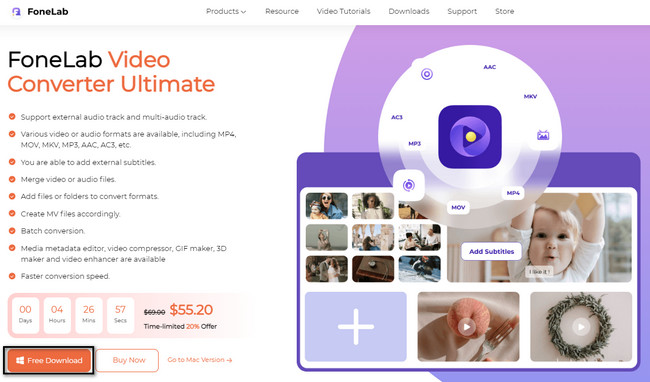
Paso 2Elija el Herramientas icono en la parte superior de la herramienta entre todas las secciones dadas. Después de eso, verá muchas herramientas y funciones para procesar videos, audio y más. Todo lo que debe hacer es localizar el Buscar Herramienta del software. Después de eso, escriba Booster. En este caso, las herramientas le mostrarán las posibles funciones que puede utilizar. Elegir el Booster entre todos los resultados.
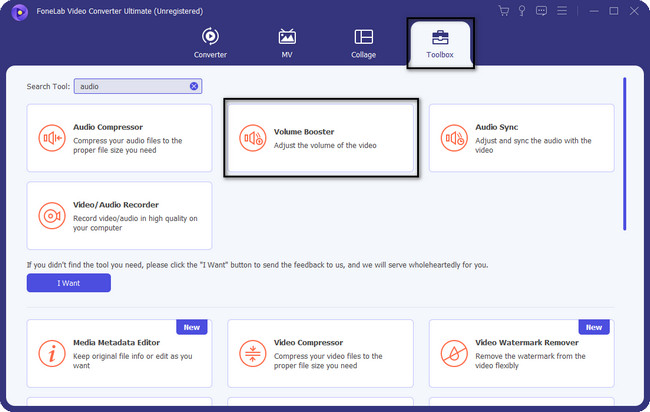
Paso 3Dentro del Booster, haga clic en el Signo de más icono para subir tu video. Por otro lado, puede abrir Explorador de archivos en su computadora y arrastre el archivo MP3 al software.
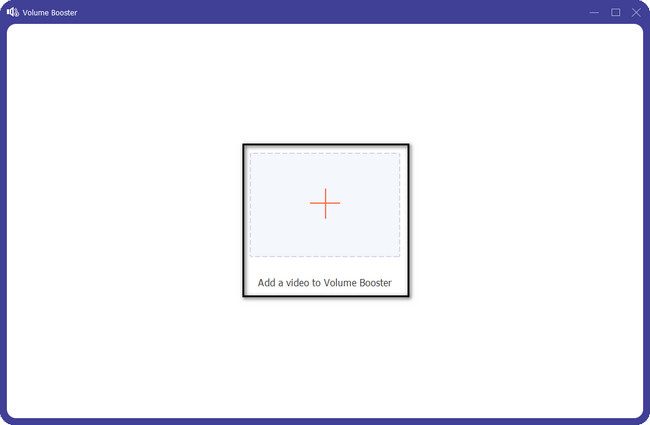
Paso 4En la interfaz de la herramienta, verá el Volumen Herramientas para el audio. Después de eso, verá el Volumen sección en el lado izquierdo del software. Después de eso, ajuste el volumen del audio usando el línea deslizante.
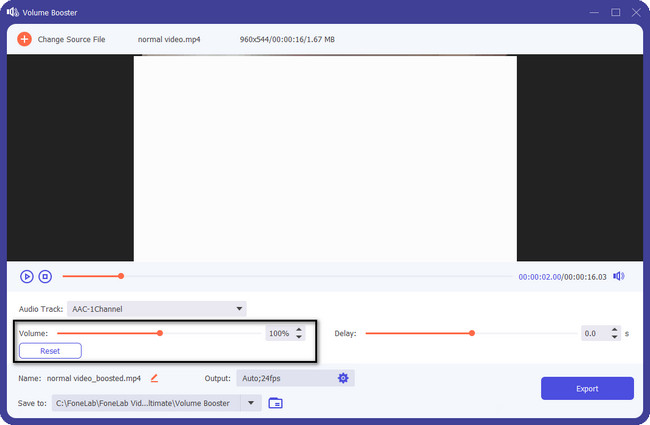
Paso 5En la parte inferior del software, verá la ubicación de su archivo MP3. Si desea cambiar la ruta, solo necesita hacer clic en el Guardar en botón. Una vez que esté satisfecho con los resultados de su archivo, haga clic en el Exportar en el lado inferior derecho de la herramienta.
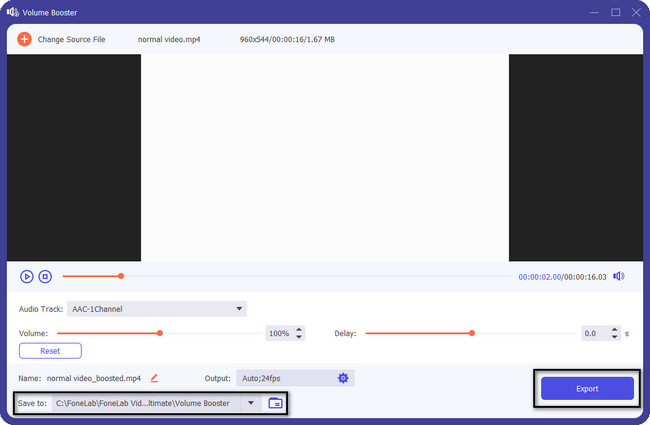
FoneLab Video Converter Ultimate es una excelente herramienta para hacer que su archivo MP3 sea más alto o incluso más bajo. Aparte de este software, hay otras formas de aumentar el volumen de archivos MP3. Sin embargo, algunas de las herramientas a continuación pueden cambiar el archivo original, transformarlo en uno nuevo y cargar más lentamente. De todos modos, ¿todavía quieres usarlos? Siga adelante.
Parte 2. Cómo hacer que MP3 sea más fuerte a través de Audacity
Audacity se usa a menudo para grabar audio en vivo en su computadora o computadora portátil. Esta herramienta es compatible con muchos sistemas operativos. ¡Los ejemplos incluyen Windows, macOS, Linux y más! Aparte de eso, esta herramienta es gratuita cuando la utiliza. También puede editar o usar innumerables efectos, como cambiar la velocidad, el tono, el tempo y más. Sin embargo, una vez que use esta herramienta, cambiará la forma de onda real de su archivo MP3. En este caso, debe guardar la copia sin procesar de su archivo antes editarlo. Es para fines de copia de seguridad. Una vez que no te gustan los resultados, todavía tienes el archivo original de tu audio. ¿Todavía quieres probar esta herramienta? Desplácese hacia abajo.
Paso 1Descárgala visitando su página oficial. Más tarde, configure la herramienta en su computadora. Instalar> Iniciar> Ejecutarlo al instante. Después de eso, haga clic en el Archive botón en la parte superior del software. Después de eso, haga clic en el Abierto y cargue el archivo de audio que desea ajustar el volumen.
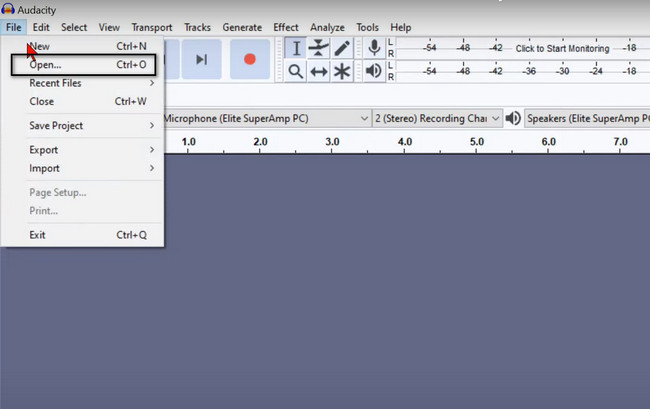
Paso 2En el lado derecho de la interfaz principal, ajusta el volumen del audio. Puedes usar el Línea de deslizamiento de volumen a la derecha para hacerlo. Después de eso, guarde el archivo en su computadora.
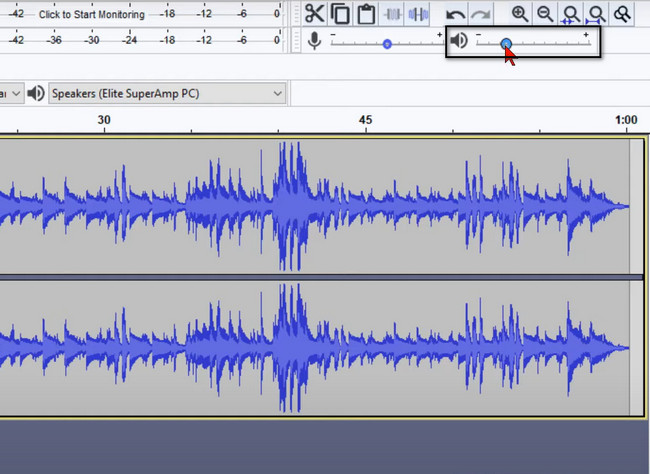
Video Converter Ultimate es el mejor software de conversión de video y audio que puede convertir MPG / MPEG a MP4 con alta velocidad y alta calidad de imagen / sonido.
- Convierta cualquier video / audio como MPG, MP4, MOV, AVI, FLV, MP3, etc.
- Admite conversión de video 1080p / 720p HD y 4K UHD.
- Potentes funciones de edición como Recortar, Recortar, Rotar, Efectos, Mejorar, 3D y más.
Parte 3. Cómo hacer que MP3 sea más fuerte usando VLC
Una vez que usa VLC, encuentra innumerables canales sin interferir con los demás. Aparte de eso, admite muchos formatos de audio si desea escuchar música. En este caso, la herramienta no te limitará a ningún audio que quieras escuchar. Aparte de eso, esta herramienta tiene muchas funciones. ¡Puedes convertir, mirar, editar audio y más usando VLC! Sin embargo, hay momentos en que esta herramienta se carga más lentamente que las herramientas mencionadas anteriormente. Pasará más tiempo en cada paso porque VLC se retrasa a menudo. Sin embargo, aún puede ayudarlo a hacer que sus archivos MP3 sean más fuertes. Si desea utilizar esta herramienta, siga los pasos a continuación en consecuencia.
Paso 1Inicie la herramienta VLC Media Player en su computadora. Después de eso, cargue el archivo de audio en el software. Verás el Volumen icono en la parte inferior derecha del reproductor multimedia. Si el porcentaje del volumen no es suficiente, debe personalizarlo.
Paso 2Para aumentar el volumen del archivo de audio, vaya a la sección Herramientas en la parte superior de la herramienta. Después de eso, haga clic en el Preferencias > Interfaz > Todos > Interfaz > Interfaz principal > Qt botones. En el lado derecho, verá las opciones para la configuración. Vaya al Volumen máximo mostrado y ajústelo según sus preferencias. Más tarde, haga clic en el Guardar botón para guardar todos los cambios.
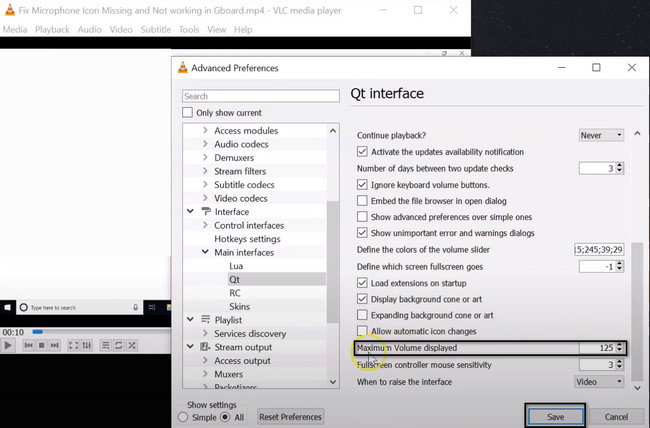
Parte 4. Preguntas frecuentes sobre cómo hacer que MP3 sea más fuerte
1. ¿256k MP3 es mejor que 128k?
Cuando se trata de la tasa de bits de MP3, cuanto más alta, mejor. En este caso, 256k MP3 es mejor que un archivo de 128k. En este caso, si desea mejorar la calidad de audio de su archivo, solo necesita actualizar sus kbps.
2. ¿Por qué está tan extendido el MP3?
MP3 es popular hoy en día porque se almacena fácilmente en su computadora, computadora portátil, teléfono móvil y más. Aparte de eso, tiene un tamaño de archivo pequeño. En este caso, no consumirá gran parte del espacio de almacenamiento de su dispositivo.
Video Converter Ultimate es el mejor software de conversión de video y audio que puede convertir MPG / MPEG a MP4 con alta velocidad y alta calidad de imagen / sonido.
- Convierta cualquier video / audio como MPG, MP4, MOV, AVI, FLV, MP3, etc.
- Admite conversión de video 1080p / 720p HD y 4K UHD.
- Potentes funciones de edición como Recortar, Recortar, Rotar, Efectos, Mejorar, 3D y más.
FoneLab Video Converter Ultimate es una herramienta que puede hacer que su archivo MP3 sea más fuerte sin destruir el archivo original. Esta herramienta es más que solo hacer que tu MP3 sea más fuerte. ¡Puedes convertir, hacer collage y más para tus archivos! Solo necesitas descargarlo en tu computadora.
